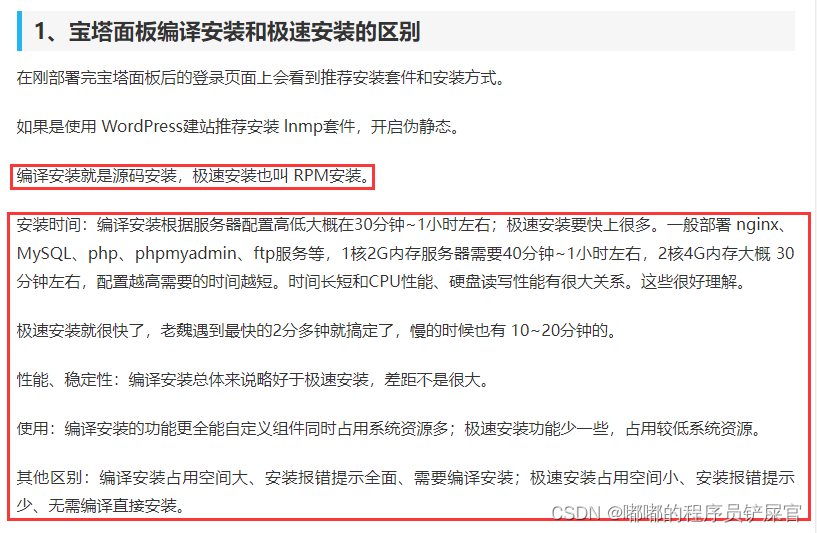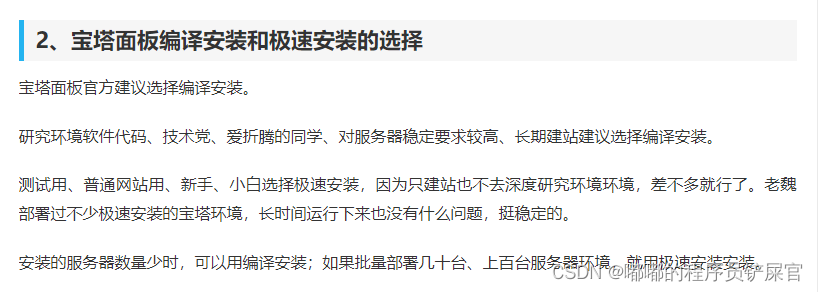本篇博文目录:
1.使用Xshell连接远程服务器
连接服务器的方式非常多,如使用 WebShell 方式登录 Linux ,使用 SSH 登录 Linux ,使用 VNC 方式登录Linux,使用远程登录软件登录 Linux,这里我采用的是软件方式,使用的软件为Xshell7,如果你购买的是腾讯云服务器可以参照腾讯云官方博文https://cloud.tencent.com/document/product/1207/44643了解服务器的相关连接详细信息。
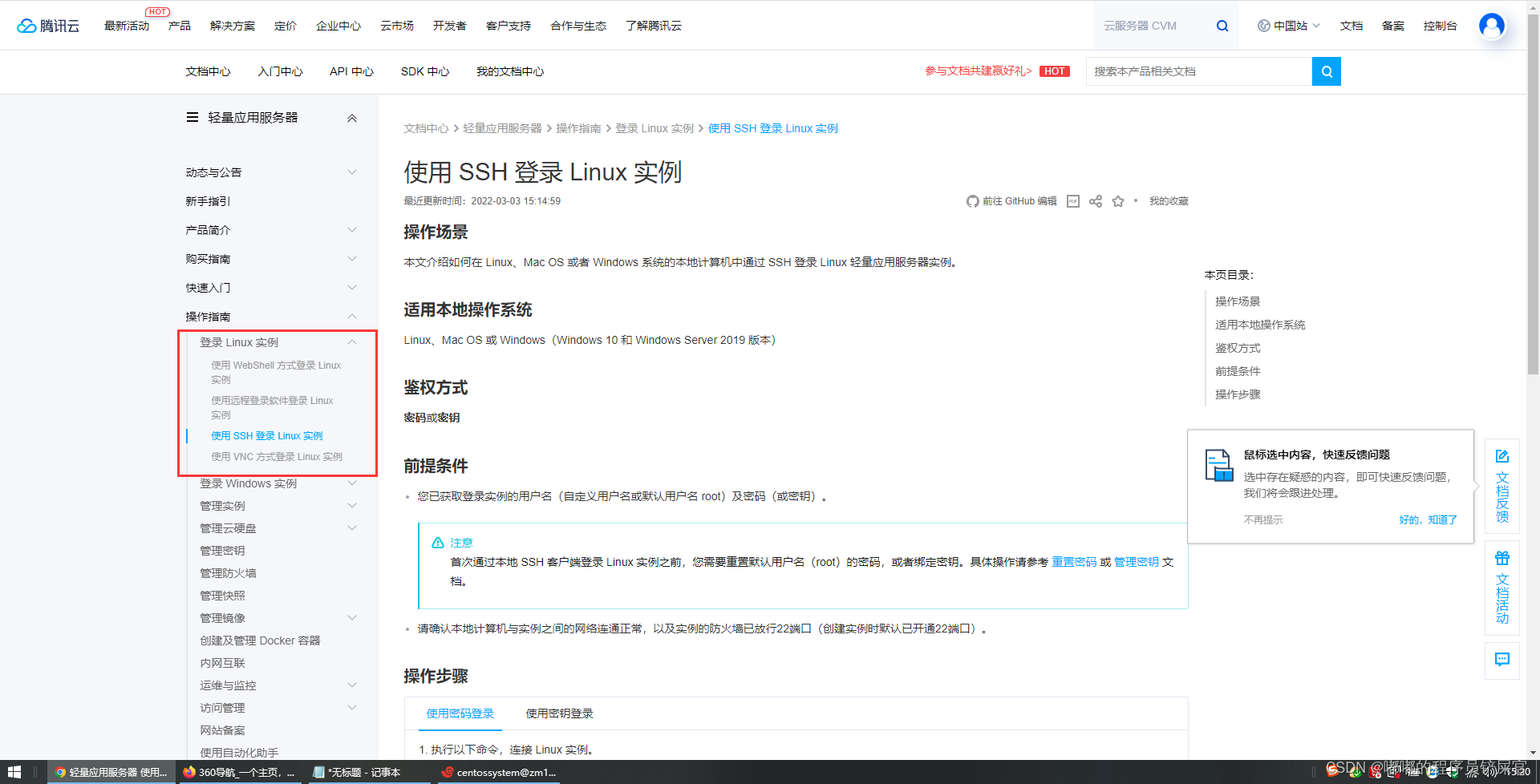
XSHELL 7的安装与远程服务器的连接操作如下:
XSHELL 7官方地址:https://www.xshell.com/zh/xshell/
-
下载XSHELL 7并安装
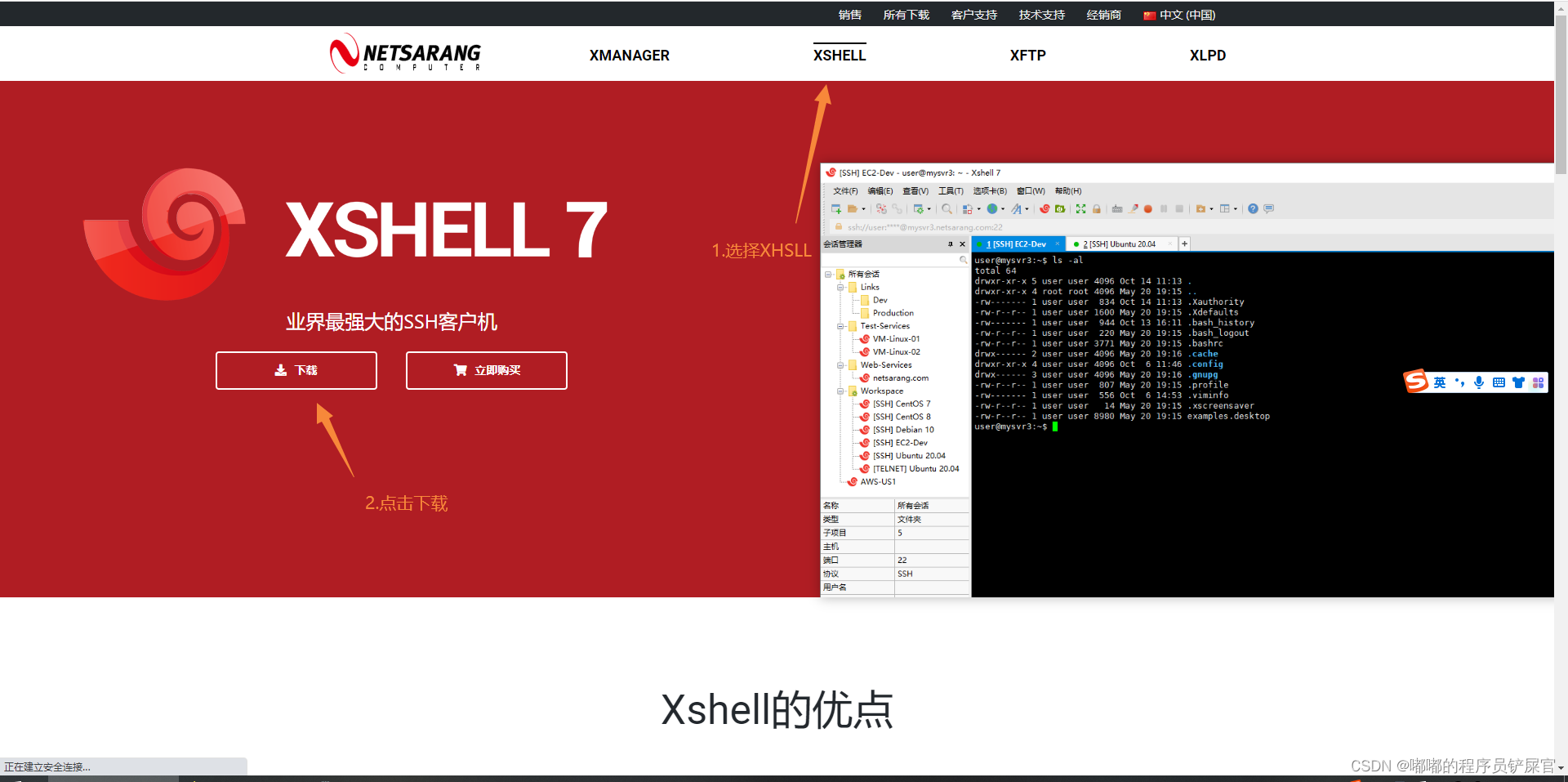
-
新建连接
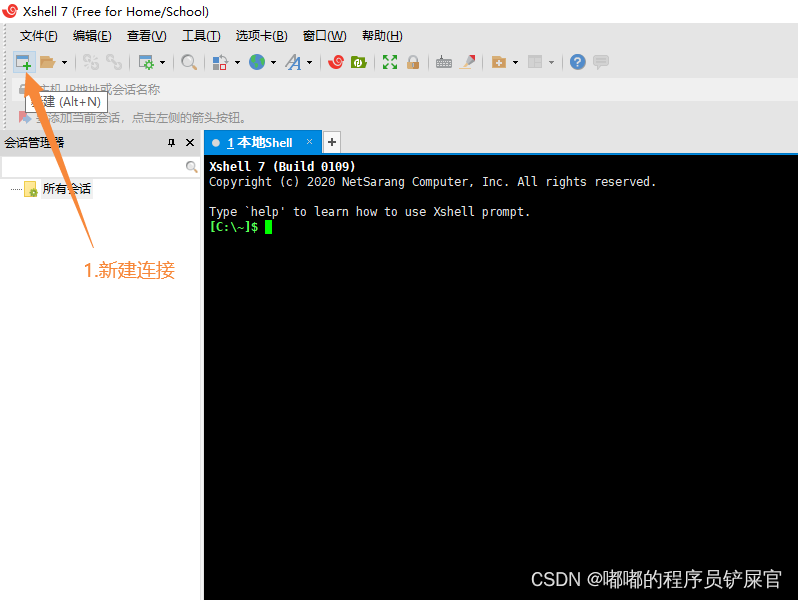
- 配置参数
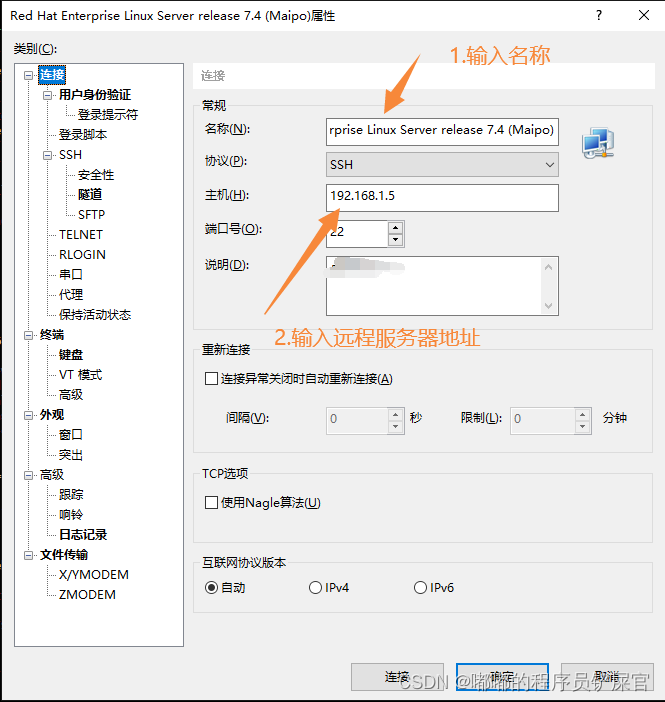
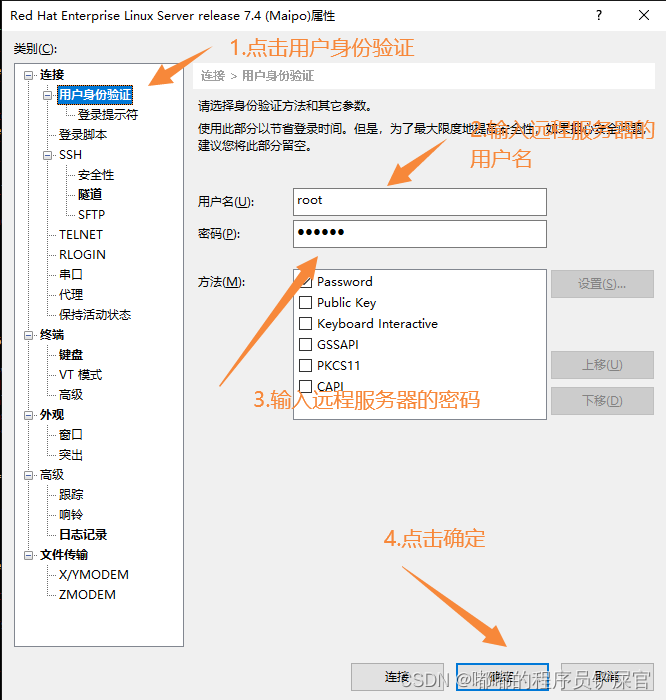
- SSH安全警告
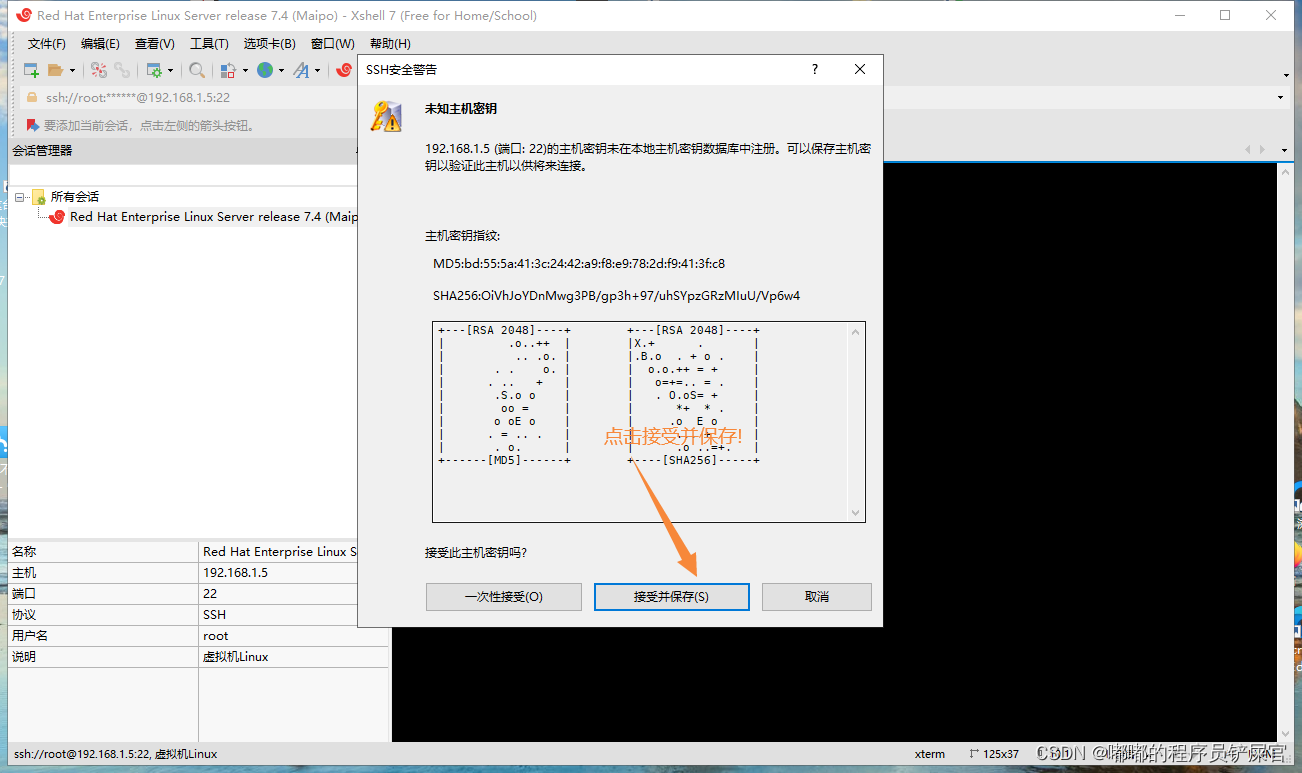
- 连接成功
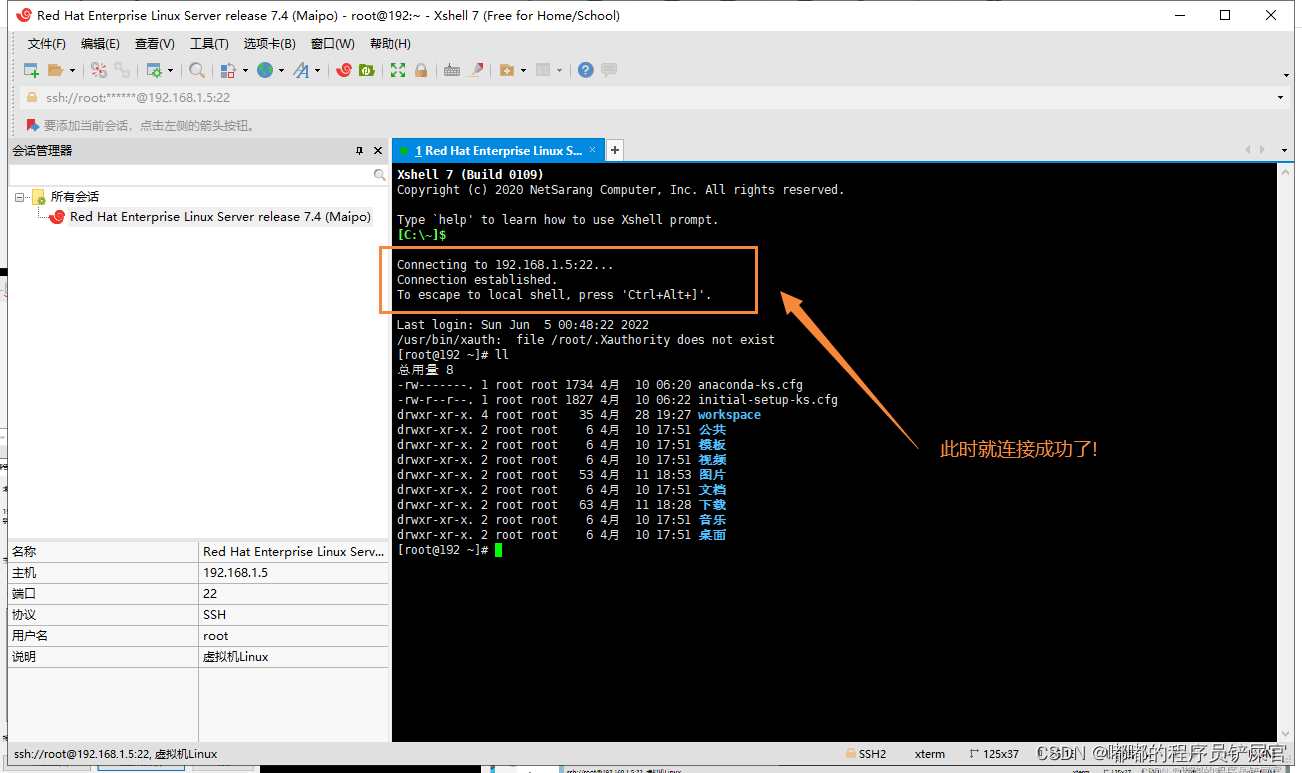
也可以输入ls / 来显示当前目录下的文件(表明已经成功登入)
ls /

2.命名方式安装宝塔
宝塔Linux面板7.9安装脚本官方链接:https://www.bt.cn/new/download.html
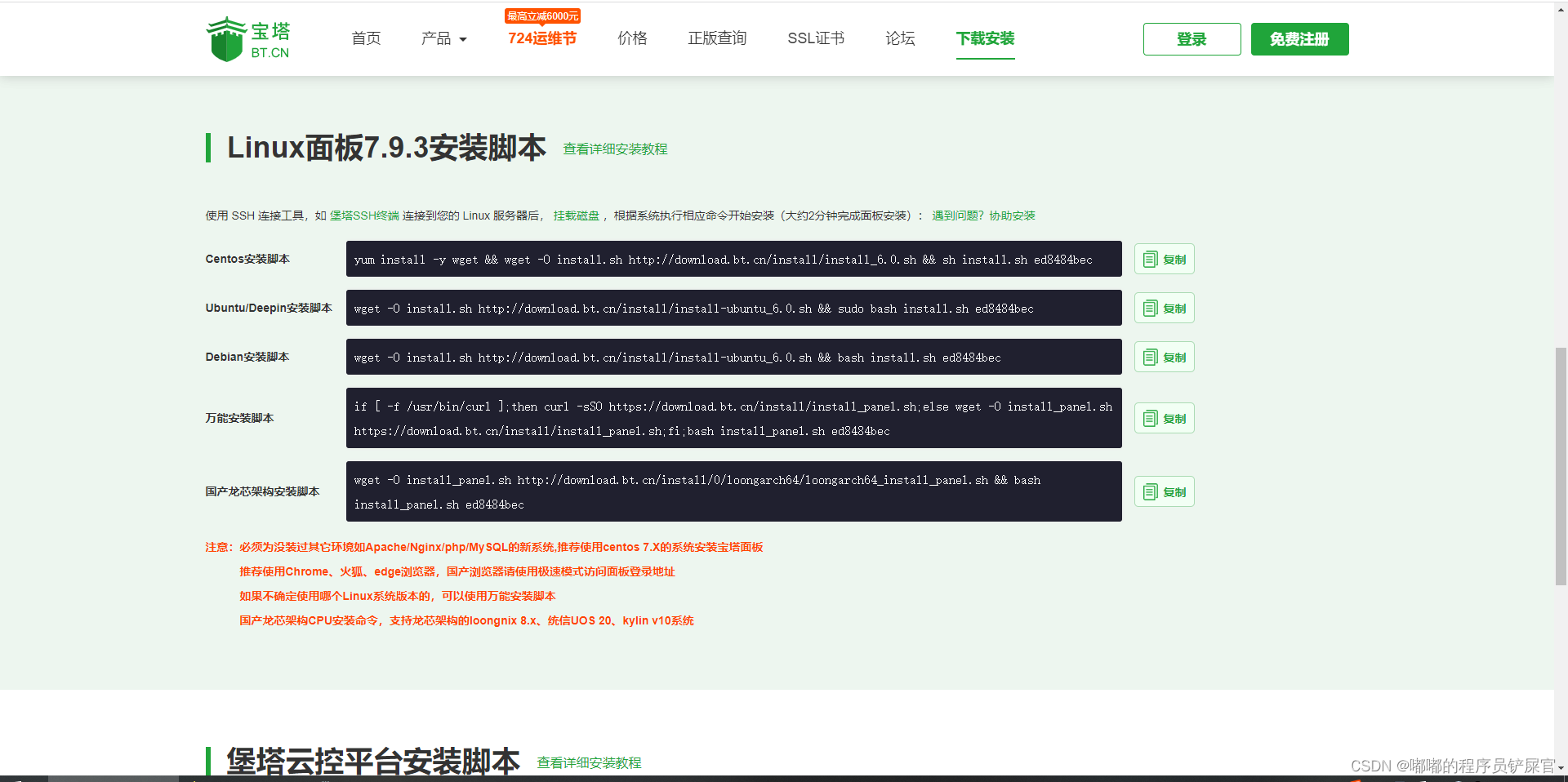
宝塔面板Linux面板命令大全官方地址:https://www.bt.cn/btcode.html#install
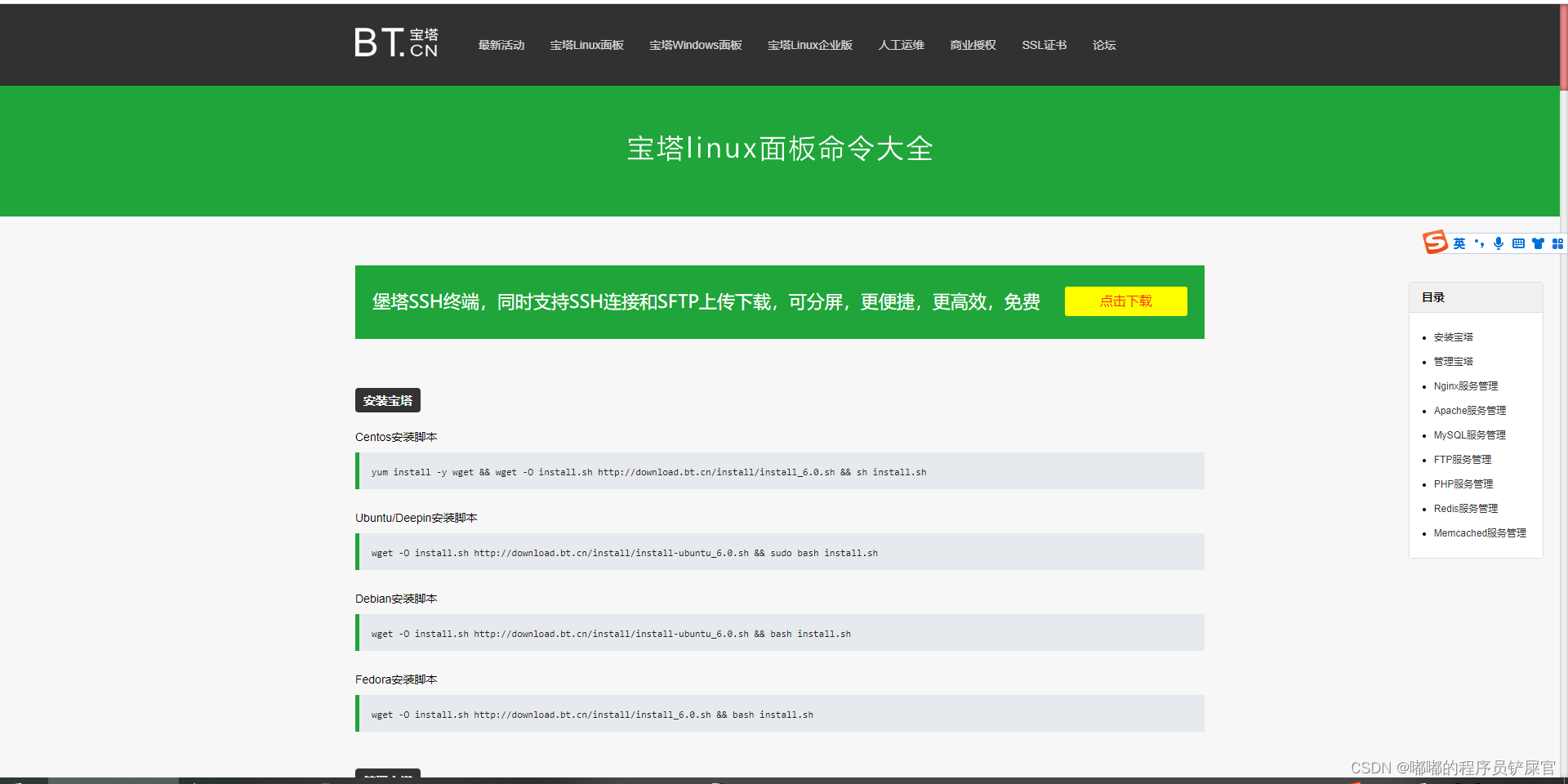
- 安装注意事项
① 必须为没装过其它环境如Apache/Nginx/php/MySQL的新系统,推荐使用centos 7.X的系统安装宝塔面板
② 推荐使用Chrome、火狐、edge浏览器,国产浏览器请使用极速模式访问面板登录地址
③ 如果不确定使用哪个Linux系统版本的,可以使用万能安装脚本
- yum安装
yum install -y wget && wget -O install.sh http://download.bt.cn/install/install_6.0.sh && sh install.sh
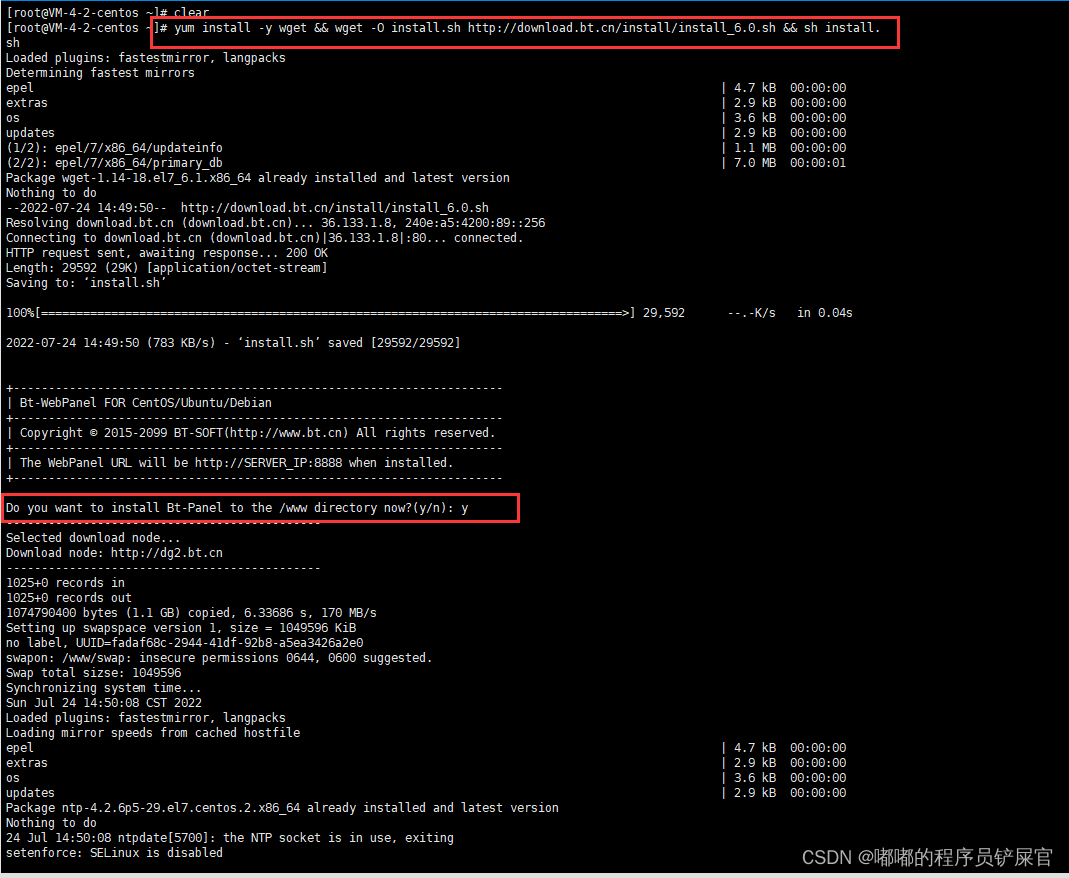
- 安装成功,记住相关参数
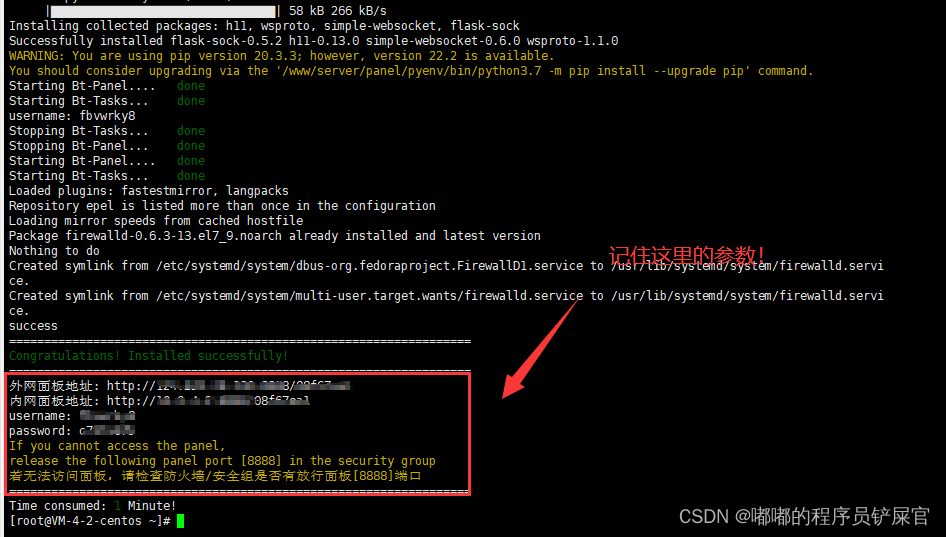
相关登入信息忘记了可以输入 /etc/init.d/bt default 命名查找:
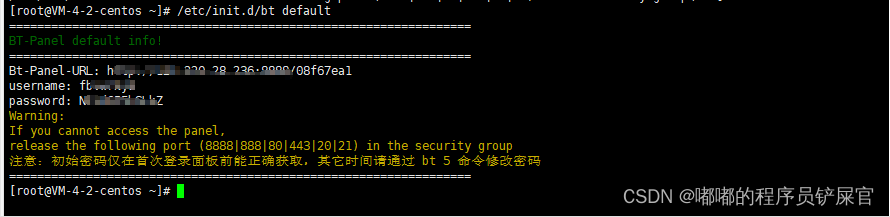
3.使用游览器访问宝塔面板,对宝塔进行配置
(1) 让远程服务器放行8888端口
(我使用的是腾讯云,如果是阿里云可以参照这篇博文:https://blog.csdn.net/youths/article/details/92581183)
-
服务器–>防火墙–>添加规则

-
添加如下规则:
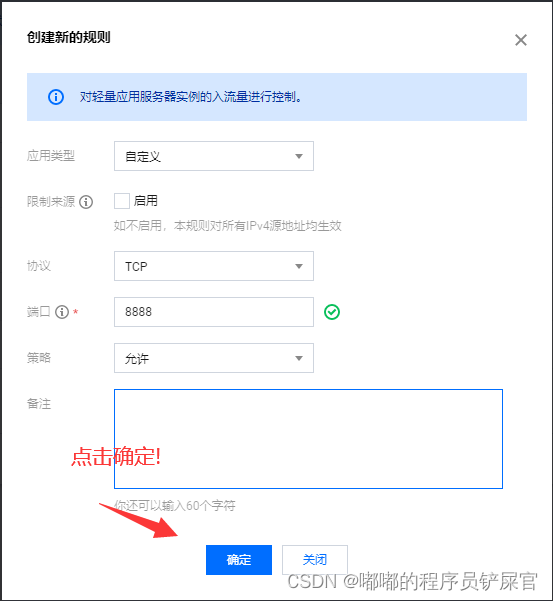

(2) 访问宝塔面板
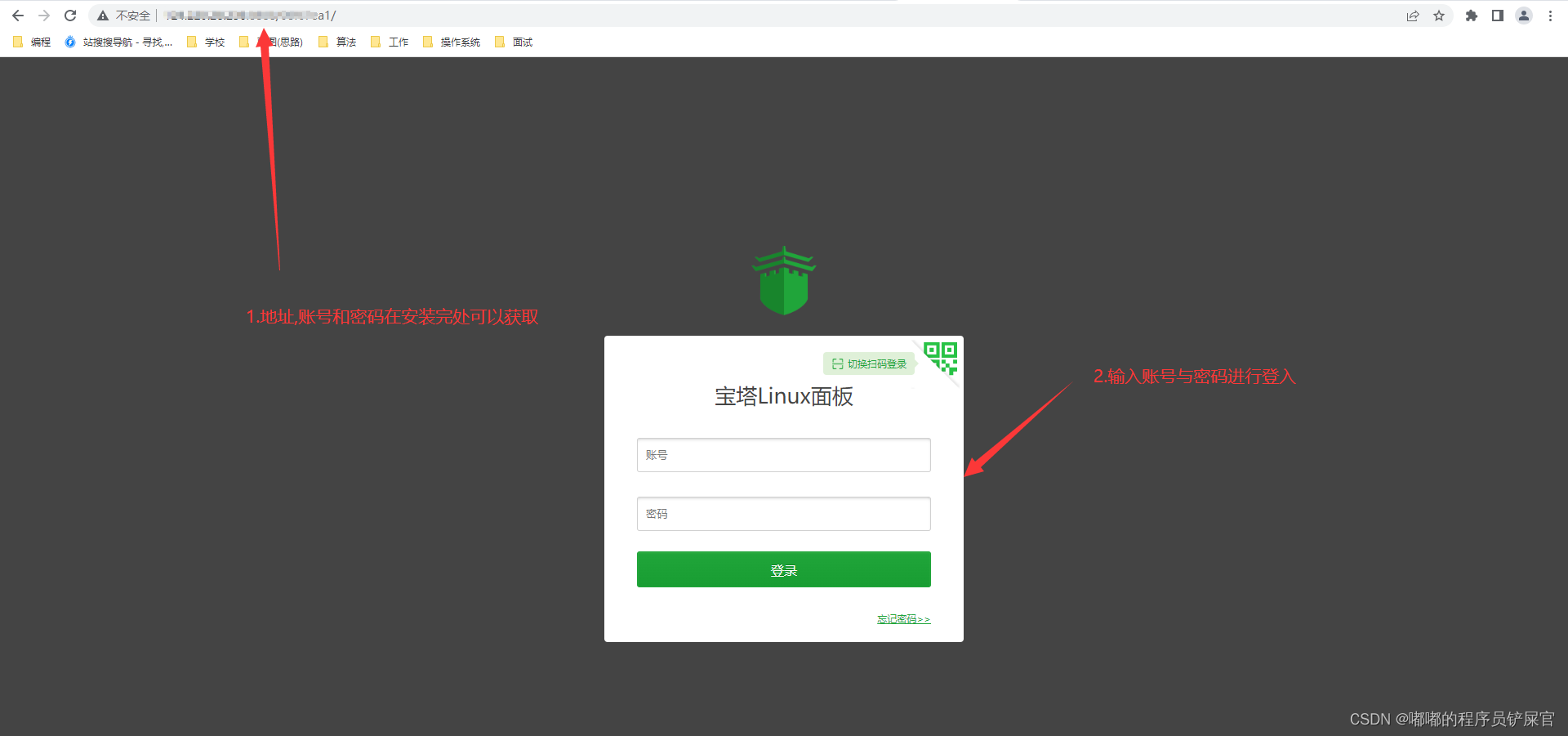
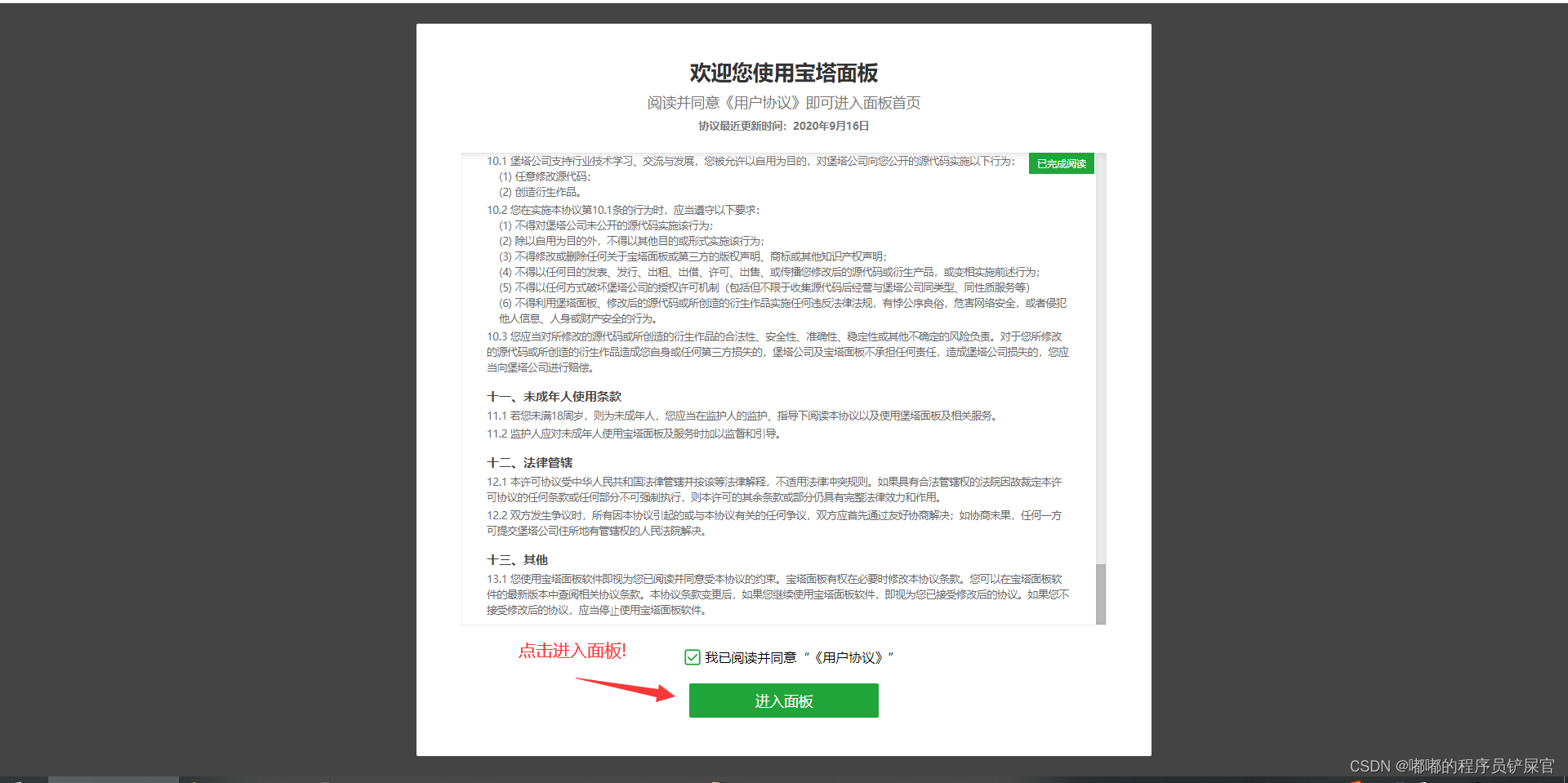
(3) 绑定账号和密码
(没有账号和密码先注册一个)
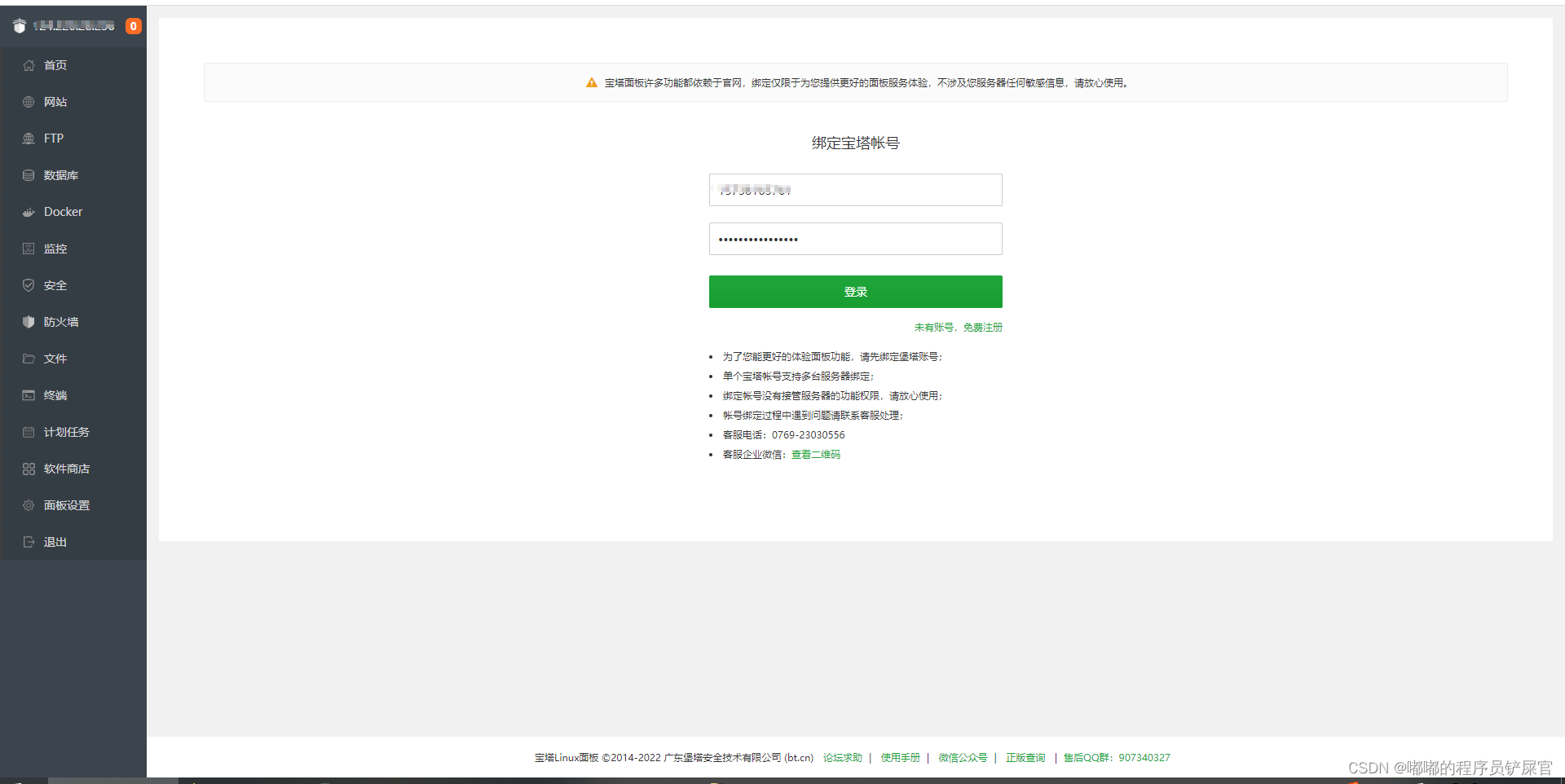
推荐安装套件( 先取消后面需要什么在安装相关套件 )
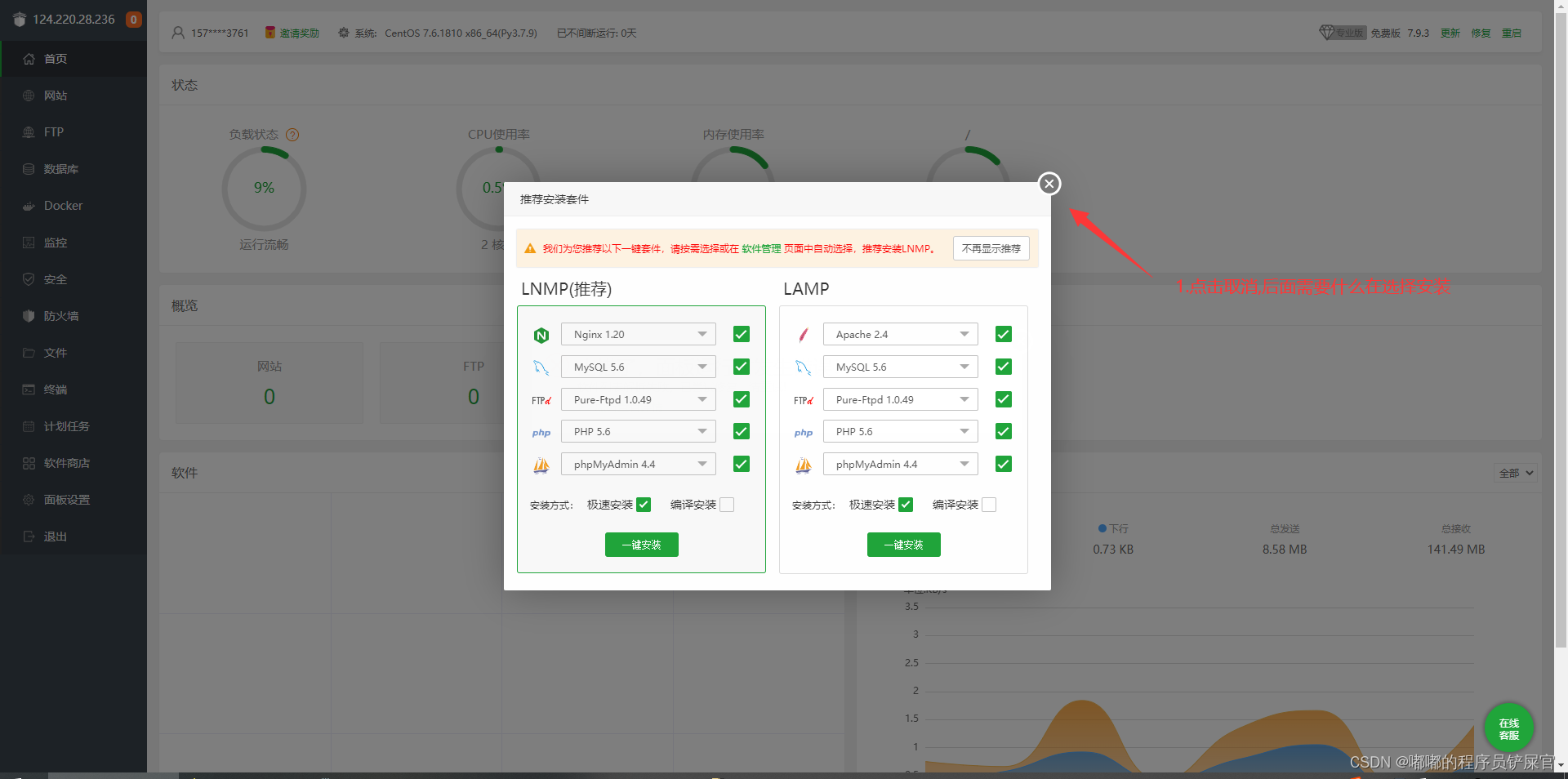
如果出现如下错误:
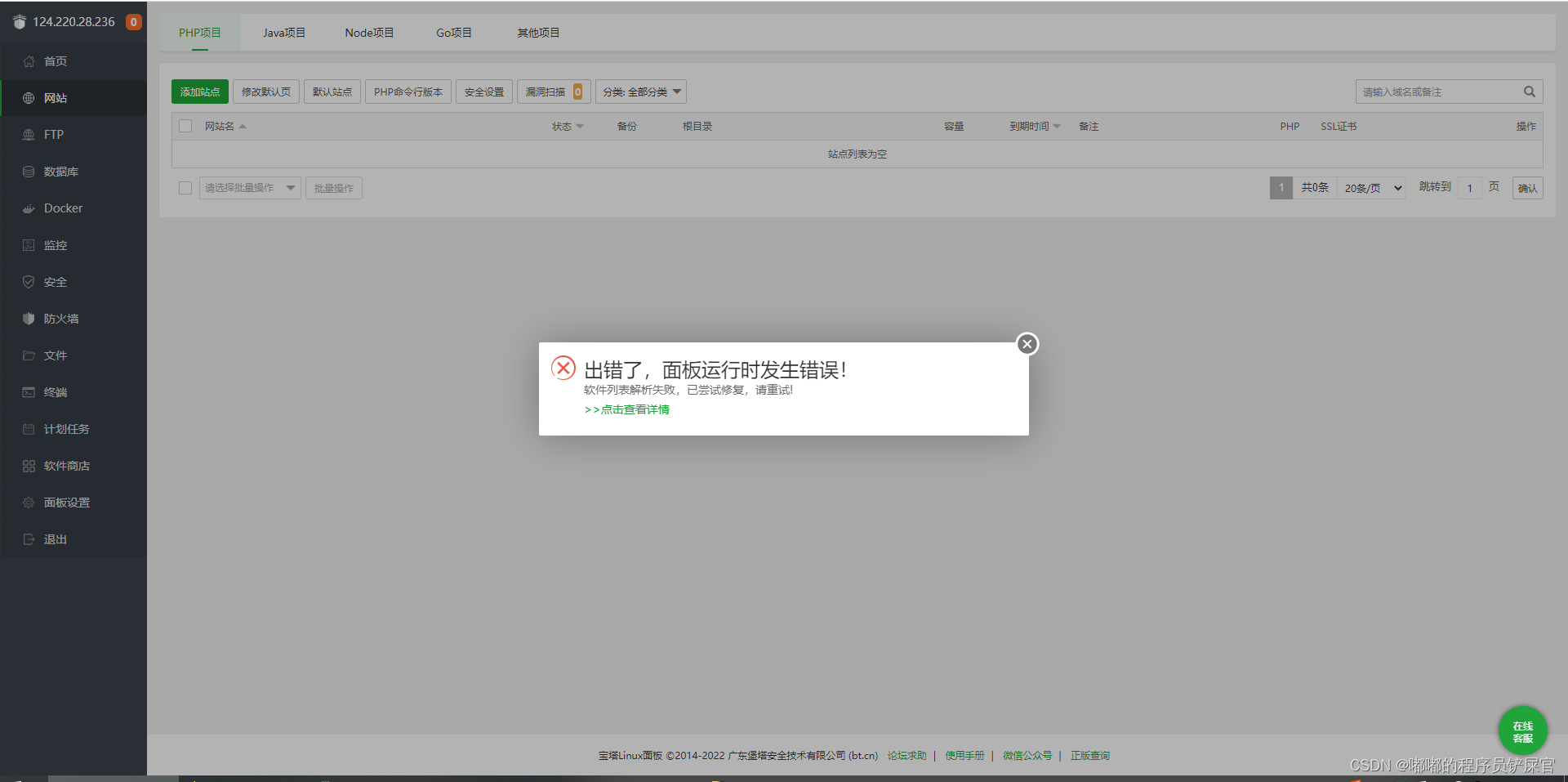
首页–>修复
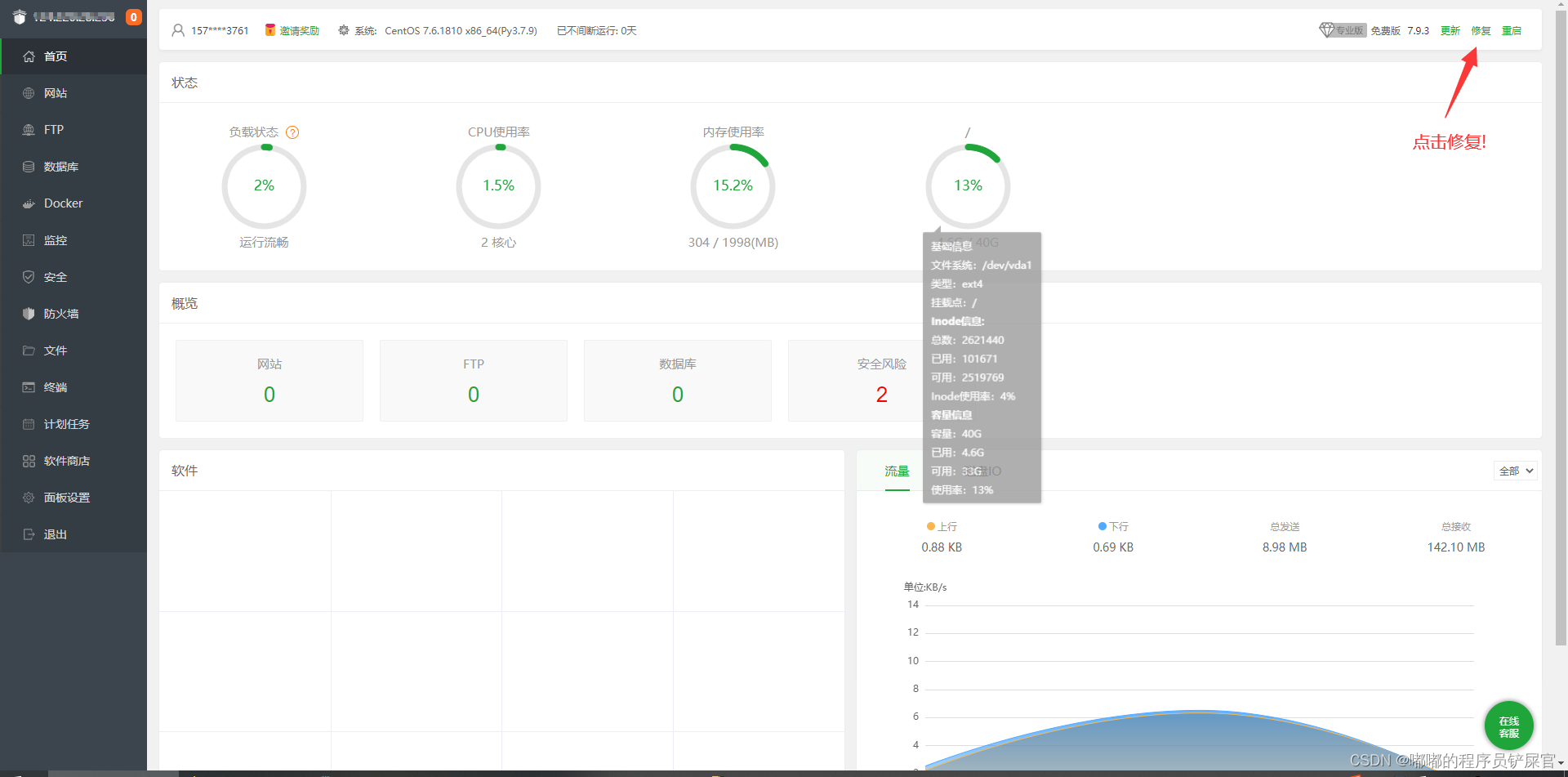
点击确定
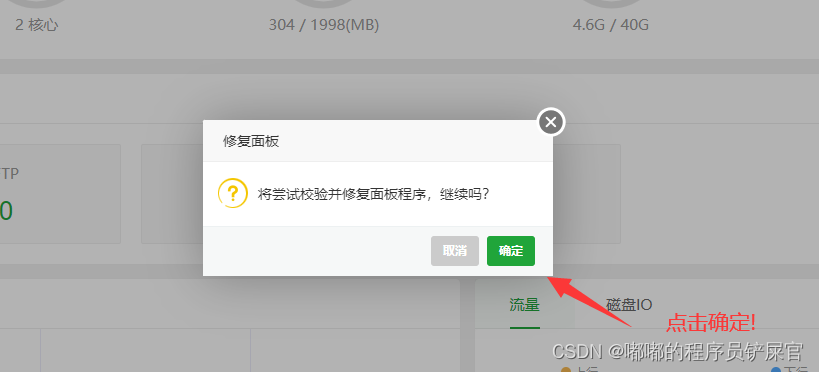
重新登入,因为登入的网址地址不正确,需要输入前面输入的登入地址(或在Xshell7中输入 /etc/init.d/bt default 查看登入地址与账号密码):
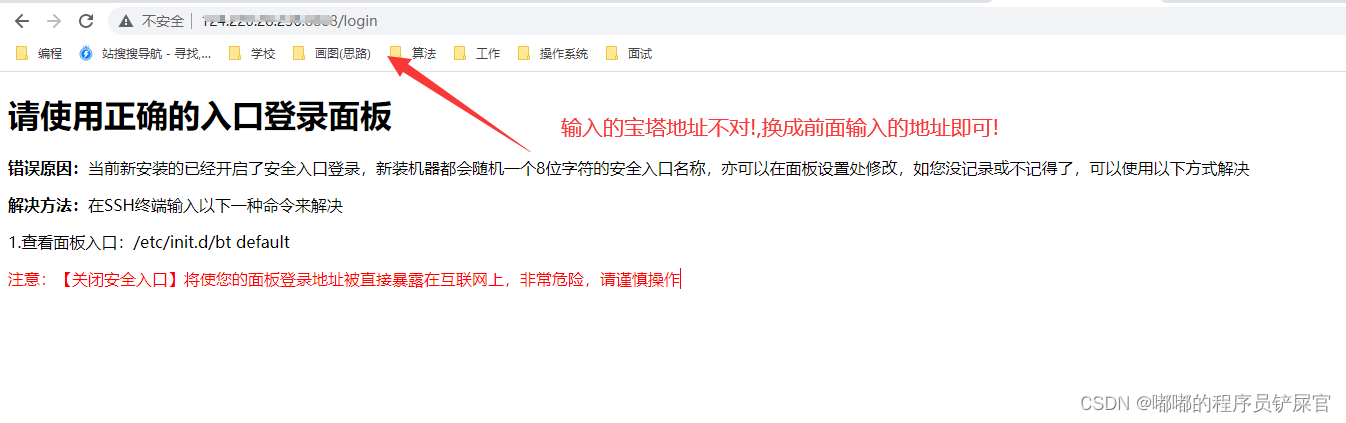
(4) 宝塔面板设置
修改宝塔面板登入的账号和密码
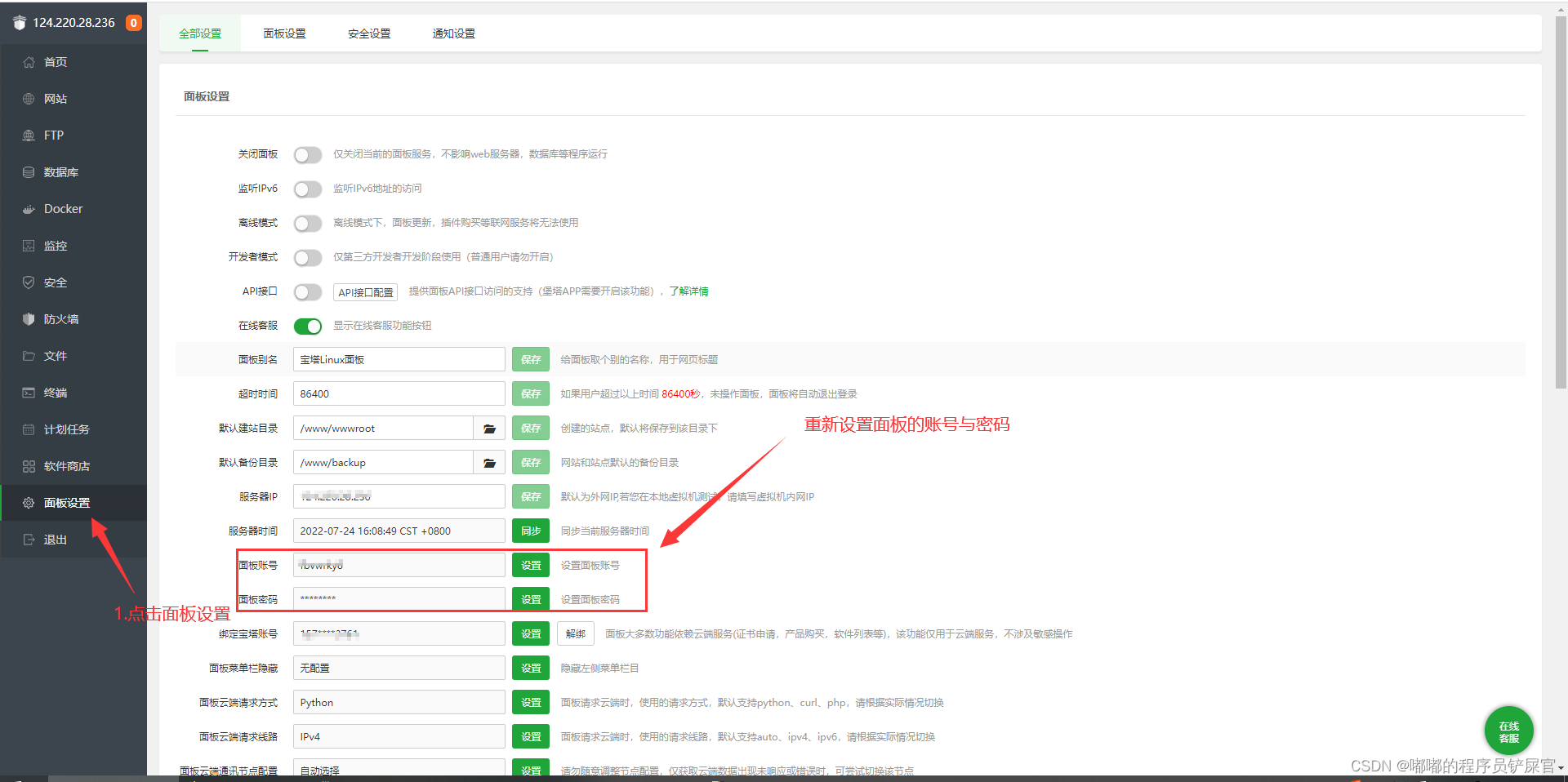
修改面板的端口号
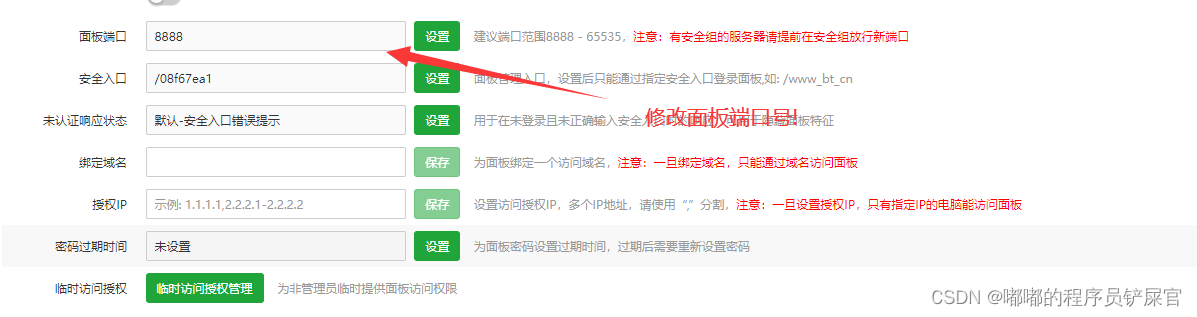
(5) 宝塔面板安全
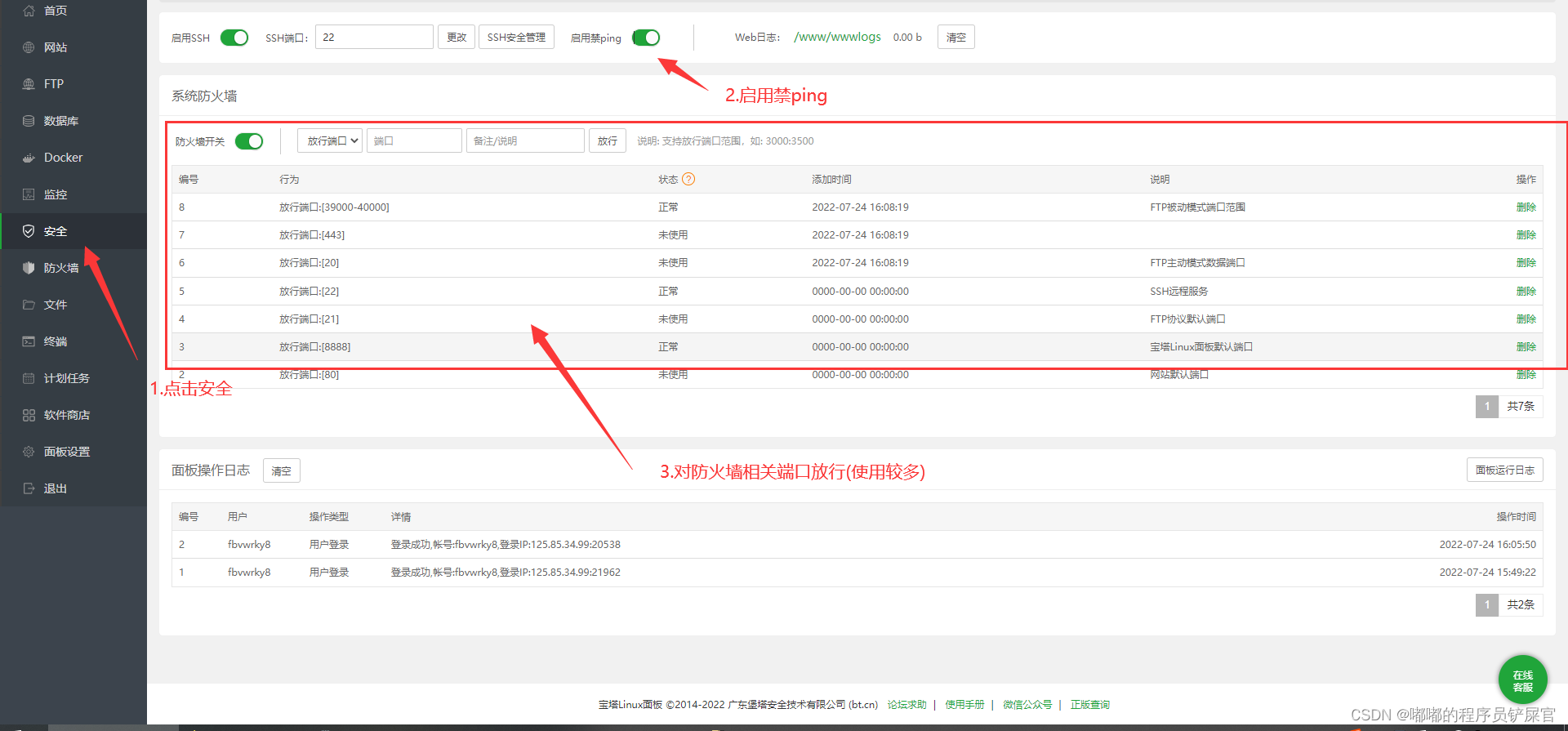
(6) 宝塔面板软件商店(根据自己需要安装相关软件)
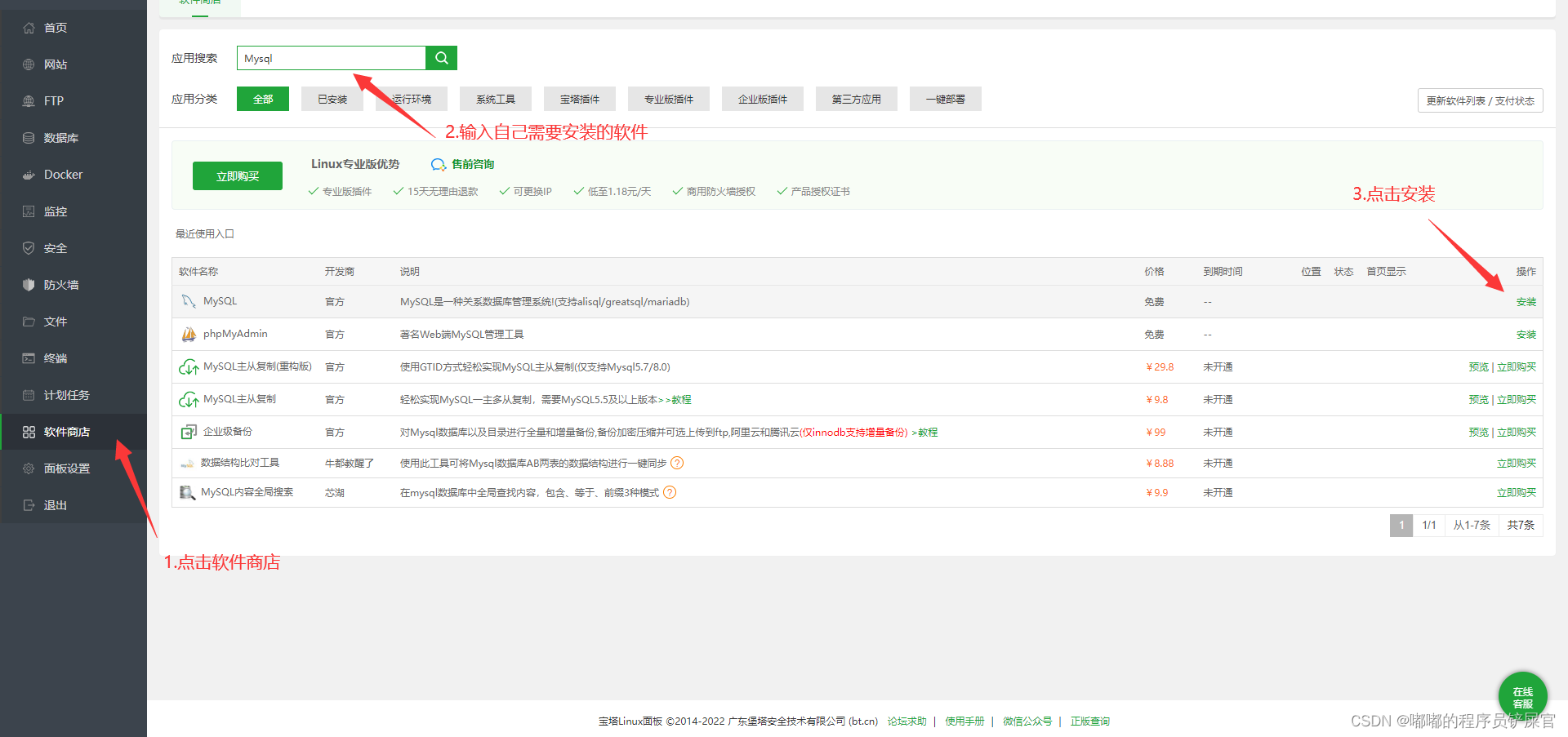
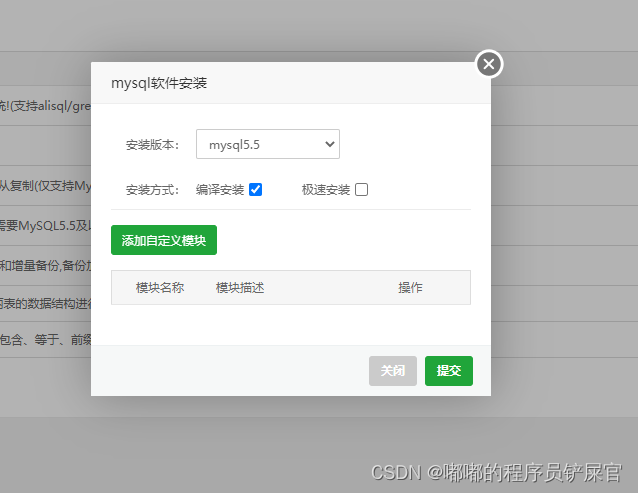
关于什么是编译安装与急速安装,可以通过这篇博文进行学习:https://www.vpsss.net/27810.html